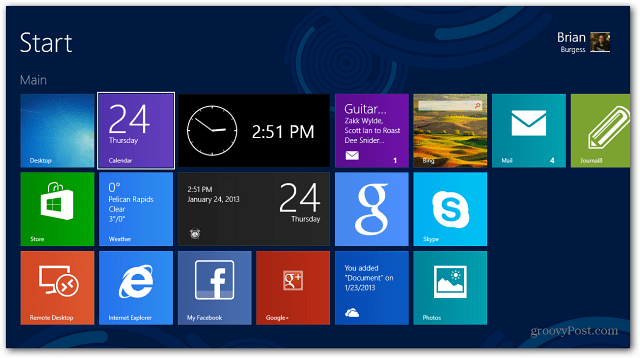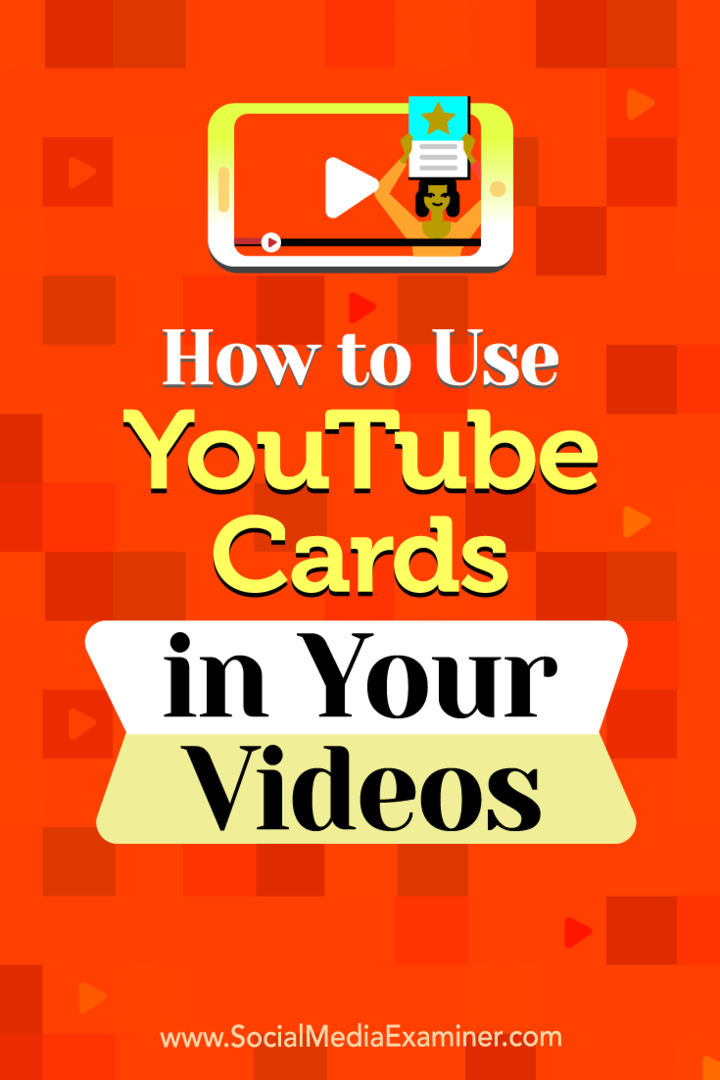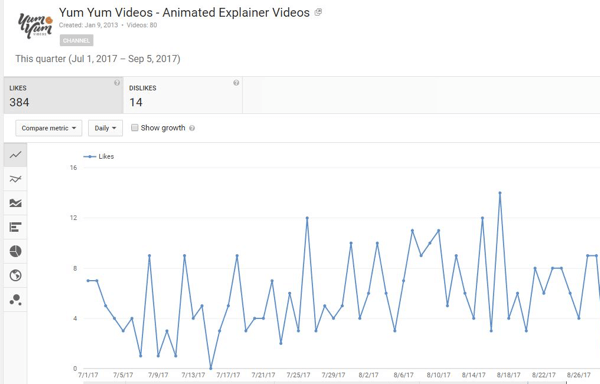Wskazówka Microsoft Surface: Dodaj kafelek zegara na żywo do ekranu startowego
Mobilny Powierzchnia Microsoft / / March 18, 2020
Na Microsoft Surface możesz wyświetlić zegar, wyświetlając pasek paneli. Aby to ułatwić, spróbuj dodać kafelek zegara na żywo do ekranu startowego.
Korzystam z Microsoft Surface od kilku tygodni i dużą irytacją jest brak zegara na ekranie Start. Możesz go przywołać, przesuwając palcem, aby wyświetlić pasek Uroków, ale dodanie płytki uratuje Cię od dodatkowego gestu.
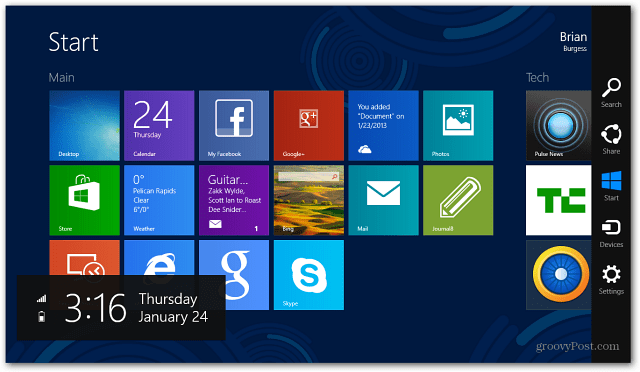
Uruchom sklep Microsoft Store i wyszukaj „kafelek zegara” lub „zegar”, a otrzymasz kilka wyników. Aby go zawęzić, użyj funkcji filtrowania, aby wyświetlić bezpłatne aplikacje.
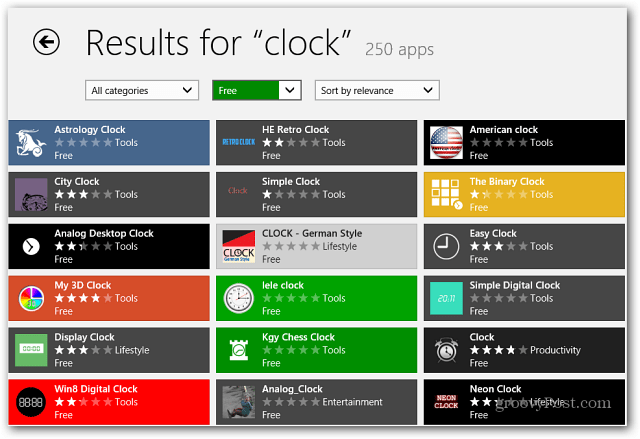
Każda aplikacja ma inne funkcje, a niektóre mają reklamy, które można usunąć poprzez zakupy w aplikacji. Najważniejsze, aby szukać, który działa w tle i wyświetla czas w kafelku na żywo.
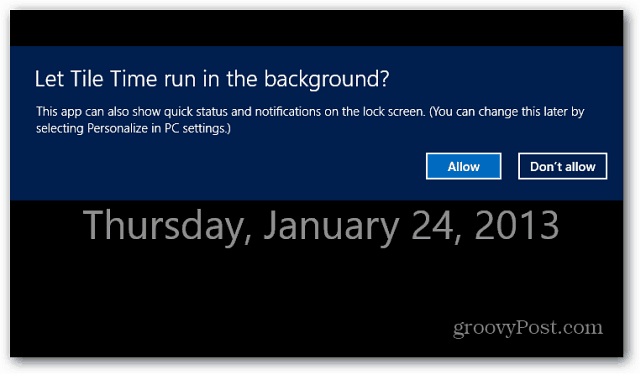
Następnie po prostu przenieś kafelek w dogodne miejsce na ekranie Start. Oto dwa przykłady Zegar i Czas na kafelki. Zegar jest fajny, ponieważ wyświetla również datę, a ja lubię Tile Time, ponieważ dobrze się wyróżnia. Musisz poeksperymentować z różnymi aplikacjami, aby znaleźć taką, która wygląda i działa najlepiej dla Ciebie.